Skupna raba datotek za izboljšanje sodelovanja v aplikaciji Dynamics 365 Remote Assist za mobilne naprave
Microsoft Dynamics 365 Remote Assist za mobilne naprave tehnikom in oddaljenim sodelavcem omogoča skupno rabo dokumentov. Skupna raba dokumentov spodbuja sodelovanje med klicem, saj v tehnikovo okolje dodaja kontekst in podatke, kot so vizualna pomagala ali sheme. Skupna raba datotek lahko tehnikom pomaga do izčrpnejših pogovorov z oddaljenimi sodelavci in hitrejše reševanje težav.
Opomba
Dynamics 365 Remote Assist upošteva pravilnike storitve Teams o skupni rabi datotek. Če so vaši pravilniki storitve Teams konfigurirani tako, da preprečujejo skupno rabo datotek, uporabniki ne bodo mogli dati datotek v skupno rabo eden z drugim. Za več informacij glejte te povezave:
Tako tehnik kot tudi oddaljeni sodelavci si lahko pošiljajo poljubne vrste datotek. Vrste datotek med drugim vključujejo:
- .jpg
- .png
- .tiff
- .mp4
- .docx
- .xlsx
- .pptx
- .txt
Naložijo lahko datoteke in slike iz lokalne naprave ali iz storitve OneDrive. Ko bodo datoteke in/ali slike v skupni rabi, bodo dostopne v računu za OneDrive, in sicer: Datoteke>mapa RemoteAssistMobile. Ko uporabnik izbere in odpre datoteko ali sliko, se ta prenese v mapo za prenose v uporabnikovi lokalni mapi Prenosi. Tehniki bodo za odpiranje teh različnih vrst datotek in dostop do njih potrebovali ustrezno aplikacijo, ki podpira vrsto datoteke. Morda bodo na voljo predogledi v napravi, kar je odvisno od vrste in velikosti datoteke.
Za uporabnike storitve Dynamics 365 Field Service, boste lahko datoteke, deljene z drugimi med klicem v aplikaciji Dynamics 365 Remote Assist za mobilne naprave, povezali z delovnim nalogom. Za več informacij glejte Integracija s storitvijo Field Service.
Pošiljanje datoteke
Tehnik začne klepet z oddaljenim sodelavcem. Na dnu besedilnega klepeta se prikažeta gumba Priloga in Slika.
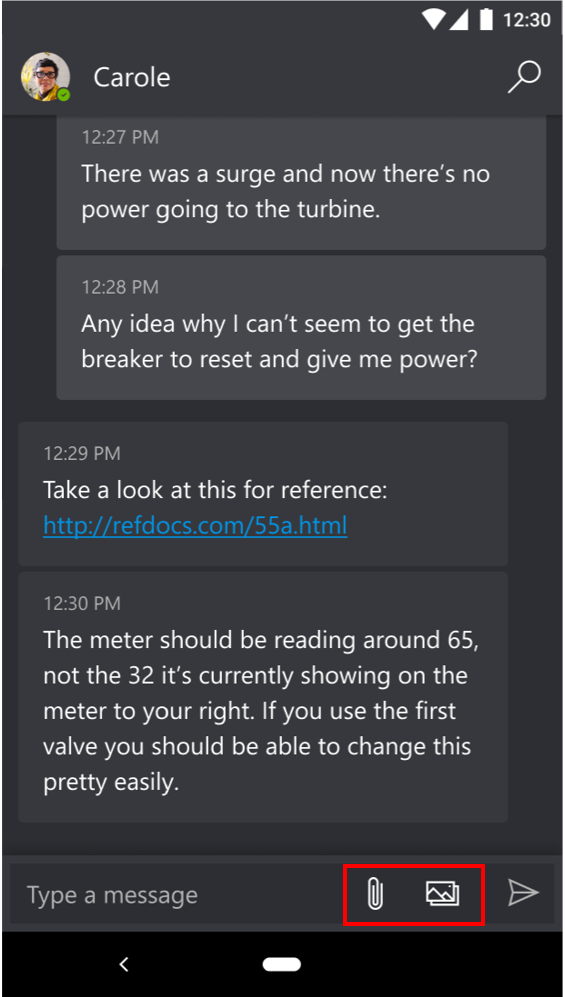
Tehnik:
Izbere gumb Priloga, da v izbirniku datotek ali aplikaciji za datoteke v mobilni napravi izbere datoteke.
Opomba
Za iOS tehnik vidi aplikacijo Files. V sistemu Android tehnik vidi izbirnik datotek ali meni, v katerem izbere aplikacijo, ki jo želi uporabiti kot izbirnik datotek.
Izbere gumb Slika, da bi v fotogaleriji ali aplikaciji za datoteke v mobilni napravi izbral slike.
Opomba
Za iOS tehnik vidi aplikacijo Photos. V sistemu Android tehnik vidi fotogalerijo ali meni, v katerem izbere aplikacijo, ki jo želi uporabiti kot izbirnik slik.
Tehnik lahko izbere do pet datotek ali slik hkrati in jih pošlje oddaljenemu sodelavcu. Tehnik vidi kazalnik napredka, dokler niso datoteke ali slike pripravljene za pošiljanje.
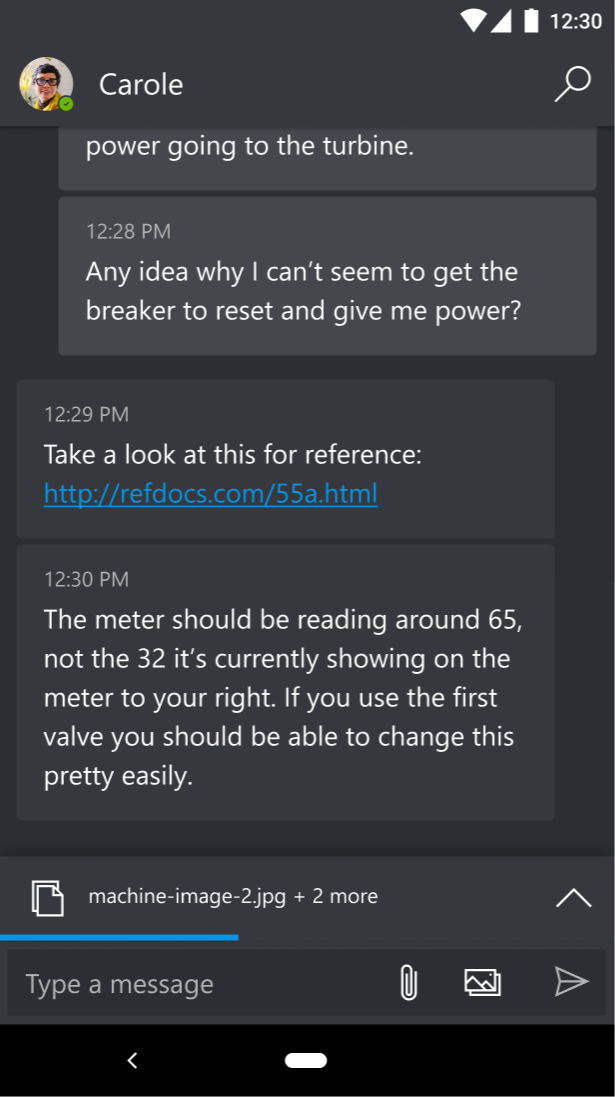
Če nekatere datoteke ali slike niso uspešno naložene v besedilnem klepetu, lahko tehnik izbere gumb Vnovični poskus, da znova naloži datoteko ali sliko ali pa pred pošiljanjem zavrže morebitne datoteke ali slike.

Tehnik izbere gumb Pošlji.
Ko je pošiljanje končano, se povezava do datoteke in predogled slike oddaljenemu sodelavcu pošljeta prek storitve OneDrive za podjetja, ki določa dovoljenja za skupno rabo datoteke. Nato oddaljeni sodelavec, ki uporablja Microsoft Teams, v besedilnem klepetu v storitvi Microsoft Teams prejme povezavo do dokumenta v storitvi OneDrive. Oddaljeni sodelavec ima poln dostop do poslanih datotek in slik.
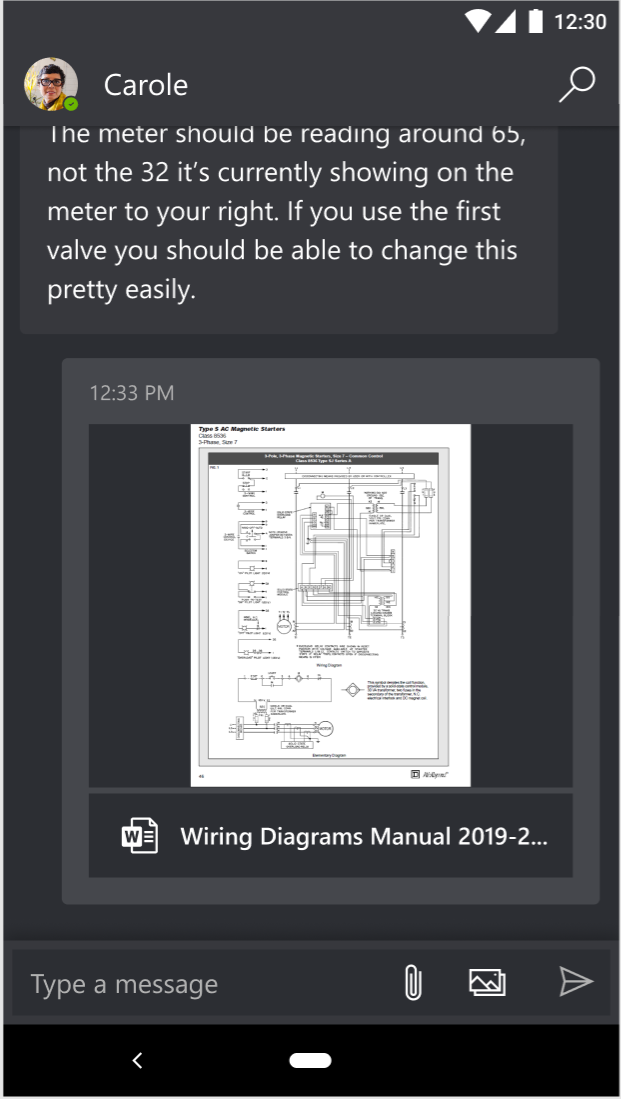
Opomba
Slikovno datoteko lahko z drugimi delite tako, da jo priložite, kot je opisano v tem članku. Ne morete pa v telo sporočila v klepetu prilepiti bitne slike. Če to storite, bo prikazano sporočilo, da vrsta sporočila ni podprta.
Prejemanje datotek
Ko oddaljeni sodelavec tehniku pošlje datoteko ali sliko, lahko tehnik izbere povezavo do datoteke ali predogled slike in jo odpre. Ko izbere in odpre datoteko ali sliko, se samodejno prenese v mapo Prenosi v mobilni napravi.
Če tehnik izbere predogled slike, ki jo je poslal oddaljeni sodelavec, se slika odpre v privzeti aplikaciji. Če to vrsto datoteke podpira več aplikacij, lahko tehnik uporabi meni za izbiro aplikacije, s katero želi odpreti sliko.
Če tehnik izbere datoteko oddaljenega sodelavca in ima aplikacijo, ki lahko odpre zadevno vrsto datoteke, se datoteka odpre v privzeti aplikaciji. Če to vrsto datoteke podpira več aplikacij, lahko tehnik uporabi meni za izbiro aplikacije, s katero želi odpreti sliko.
Če tehnik nima aplikacije, ki lahko odpre to vrsto datoteke, si je ne more ogledati. Tehniku se še vedno prikaže poziv, kako želi odpreti datoteko, in prenese lahko ustrezno aplikacijo za odpiranje datoteke.
Povratne informacije
Kmalu na voljo: V letu 2024 bomo ukinili storitev Težave v storitvi GitHub kot mehanizem za povratne informacije za vsebino in jo zamenjali z novim sistemom za povratne informacije. Za več informacij si oglejte: https://aka.ms/ContentUserFeedback.
Pošlji in prikaži povratne informacije za